像我一样从接触电脑使用windows对于系统用户MAC OS也许好奇心远远大于需求。面对白苹果1万元的起价,看看干钱包。如果你只是想体验苹果系统的魅力,黑苹果已经成为一个不错的选择。疫情期间呆在家里也是对战疫的一种支持。所以有了这次黑苹果装机之旅
目前,现跟着教程一步一步安装目前的显卡,USB、正常识别睡眠等驱动。这里推荐黑果兵、黑苹果屋、B站在这三个地方找到非常详细系统的安装配置教程。本文以安装黑果兵最新镜像为例,并插入我在安装中遇到的问题及解决方案与大家分享。
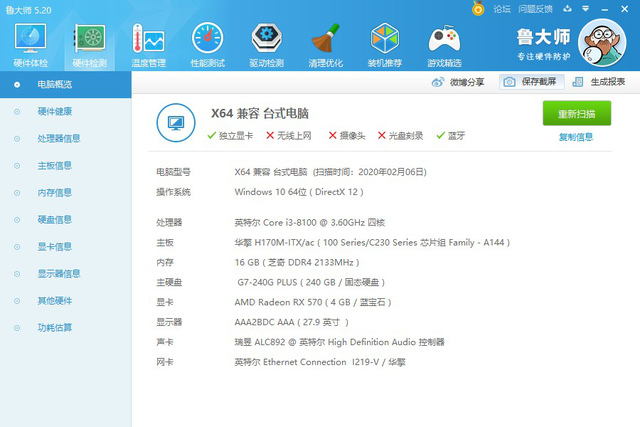
安装需要:
l intelCPU.64位Windows操作系统(我用的是windows10)
l 实际内存8G上述一个U盘(建议使用)USB3.0U盘,否则会很耗时)
资源清单:所有材料均可在黑果小兵网站上找到下载地址
l balenaetcher(制作系统U盘软件)
l DiskGenius(磁盘深度操作工具)
l EasyUEFI(软件配置启动引导项)
l macOS Catalina 10.15.3 .dmg(写入Colover的Mac最新系统镜像文件)
开始安装一,为Mac磁盘空间由系统分配
1.首先右键单击菜单,选择弹出长列表中的磁盘管理
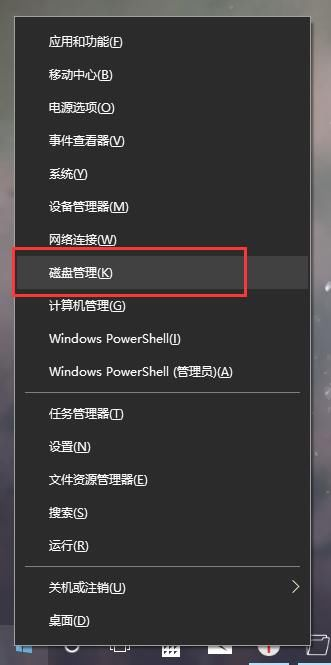
2.选择空闲空间大的磁盘右键单击,选择压缩卷 ’
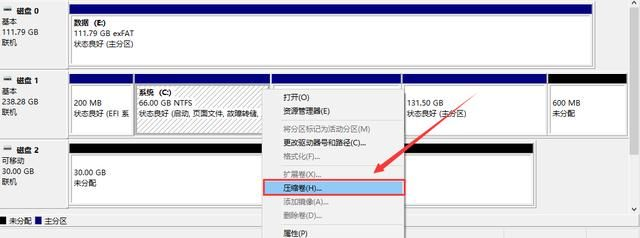
3.在弹出窗口输入您的计划Mac建议40个系统预留的空间G以上(40960),然后点击下面的压缩
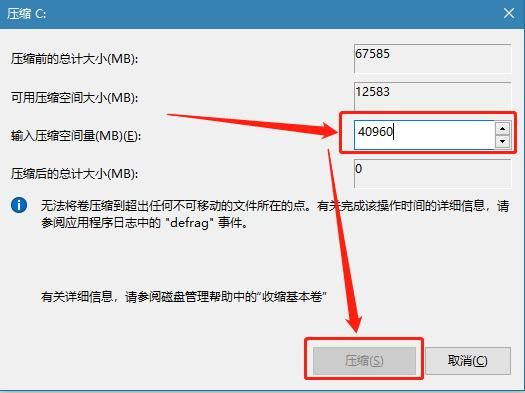
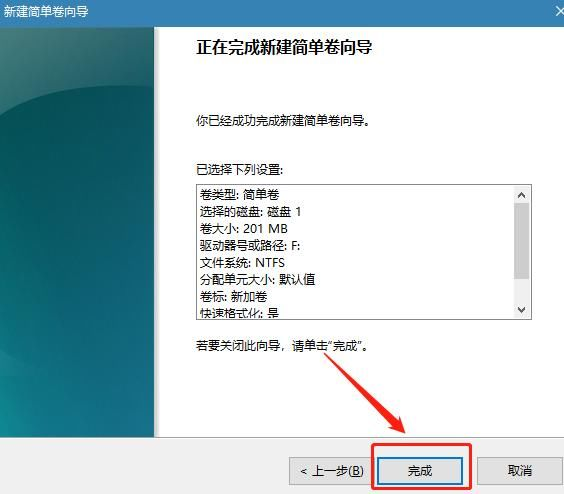
二、制作Mac系统U盘
1.下载balenaetcher并安装,下载macOS Catalina 10.15.3.dmg
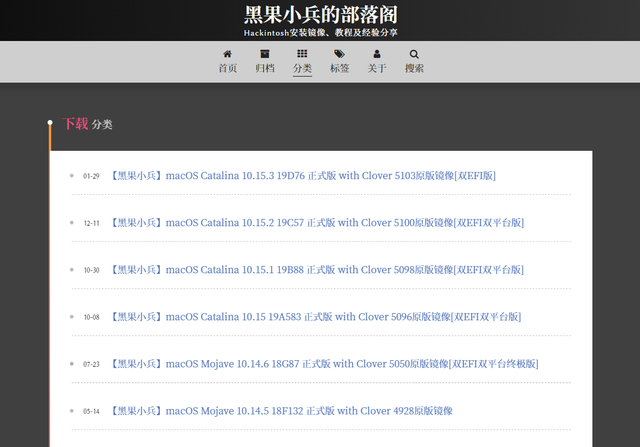
PS:双EFI版本的优点是既能实现黑苹果的安装指导,又能支持weiPE引导两种模式的引导,如果启动引导不正确,黑屏无法进入,可以通过weiPE修复指导来解决。
2.插入U盘
3.打开balenaetcher,点击Select image选择在弹出窗口下载蓝色图标macOS Catalina 10.15.3.dmg
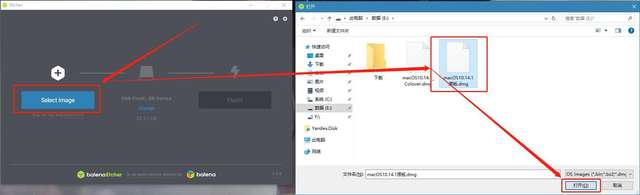
4.如果您已经插入U盘,这个时候会直接跳到第三个Flash点击图标,软件会自动dmg将镜像文件写入U盘
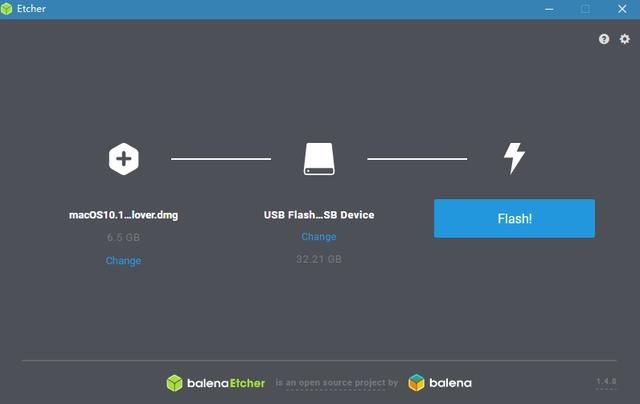
然后是漫长的等待 ,因为USB2.0写入时间会比较长,建议选择USB3.0U盘写盘或点写盘后忙别的。
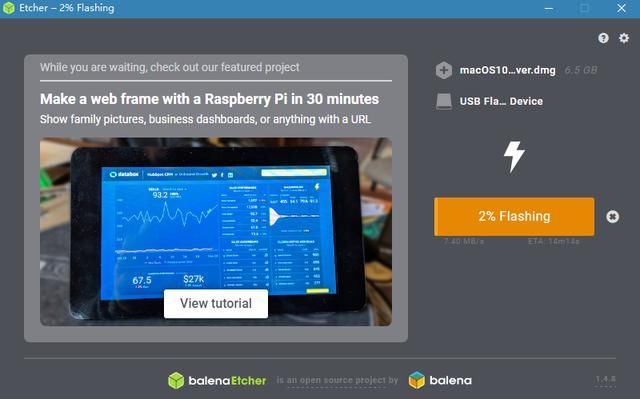
三、Mac系统安装
1.完成盘子后,可以开始安装系统。
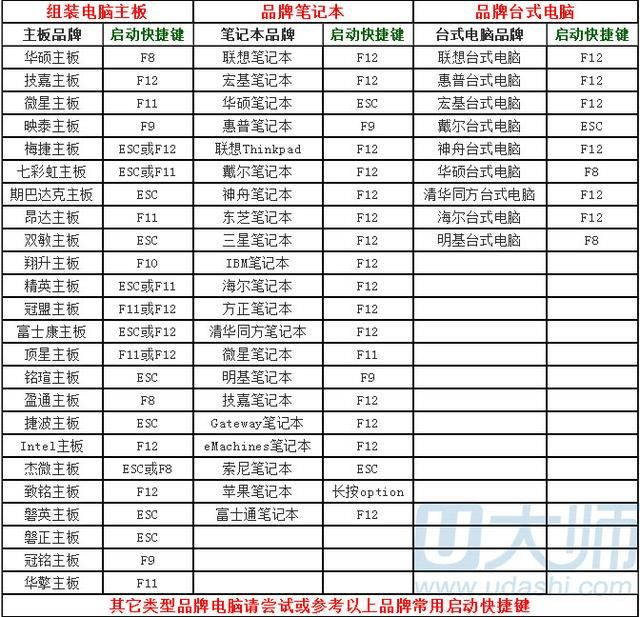
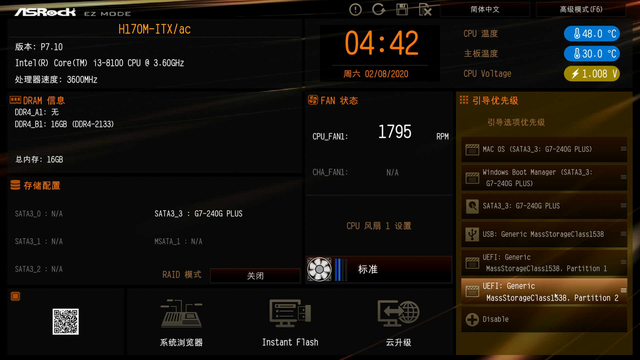
三、Mac系统安装
1.完成磁盘后,您可以开始安装系统。重新启动计算机,并在启动后按下与计算机品牌相对应的快捷键。选项列表出现后,选择U盘。
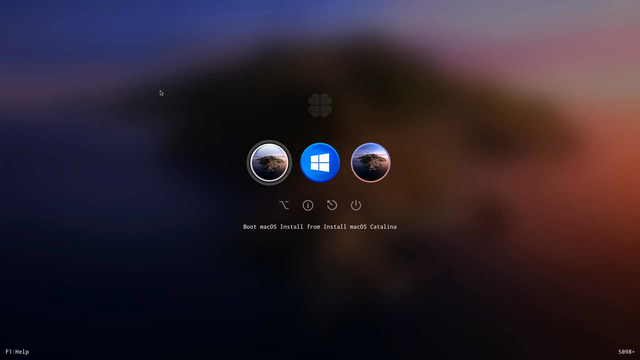
以我的华擎主板为例F2进入引导选择,这里UEFI Generic 为我的U盘,pareition一是黑苹果安装指导,pareition2为WEI PE引导。
2.选择pareition保存并退出引导界面重启。
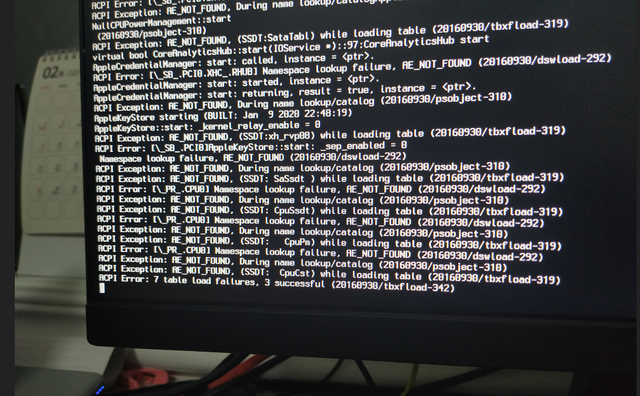
启动后显示上图。
boot macos install from install macos catalina 黑苹果系统从U盘安装黑苹果系统
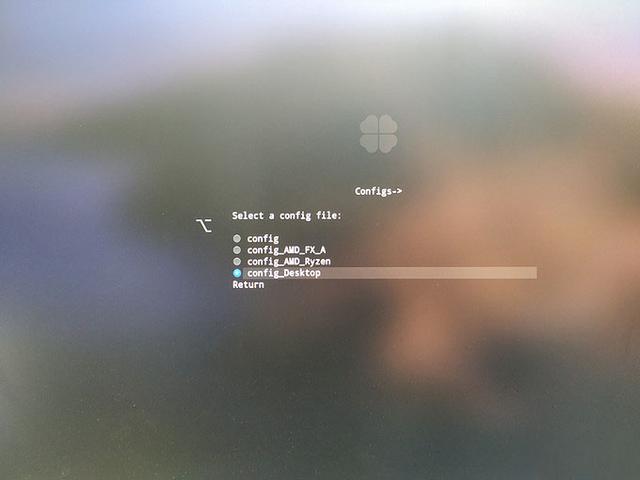 boot microsoft efi boot from efi 启动到windows10系统boot macos from mac 启动黑苹果系统
boot microsoft efi boot from efi 启动到windows10系统boot macos from mac 启动黑苹果系统
( 我的已经安装好了,所以有这个,你的安装还没有完成,所以不会。)也许你的启动界面是不同的,因为不同的主题可以修改,现在主要目标是安装成功的黑苹果系统。)也许你的启动界面是不同的,因为主题是不同的,所以后续可以修改,现在主要目标是安装成功的黑苹果系统。首先选择安装英语的底部。
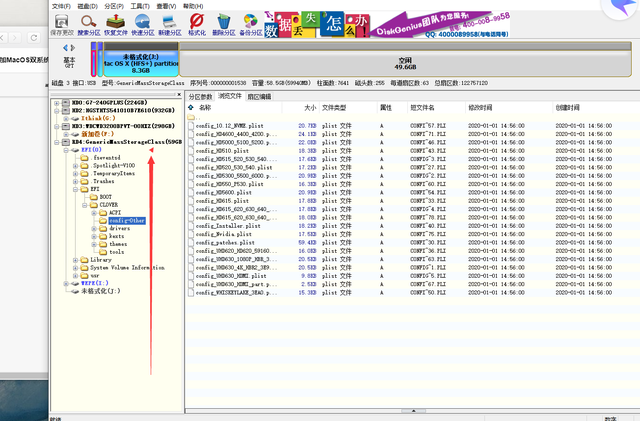
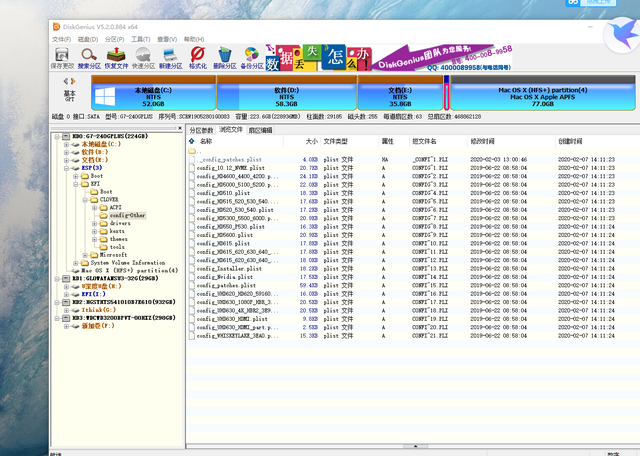
我的解决办法是通果试图替换配置文件。替换conflg.clist配置文件路径如下:options——configs尝试启动不同的配置文件。
然后,黑苹果的下一个加载时间可能会很长。耐心等待。如果没有意外,它将进入系统安装界面。如果不能成功进入系统安装界面,请继续更换conflg.clist安装配置文件。
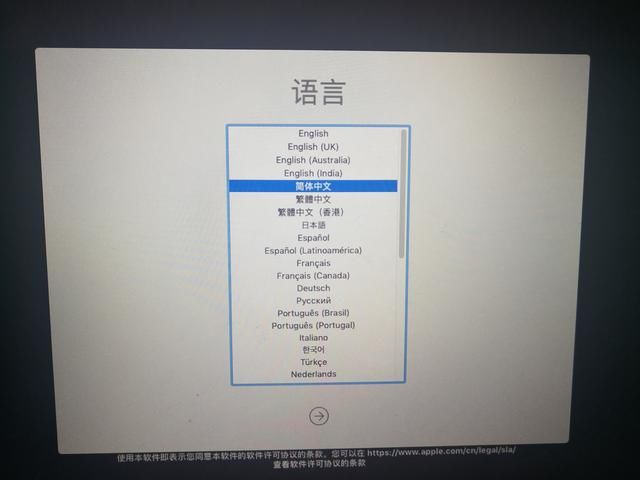
3.U盘正常启动成功,选择语言
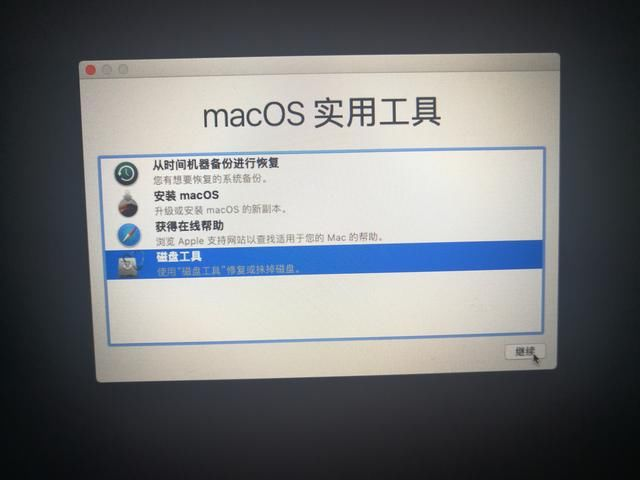
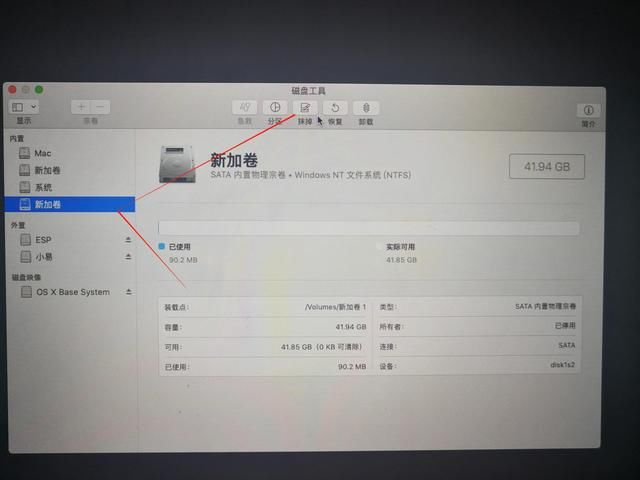
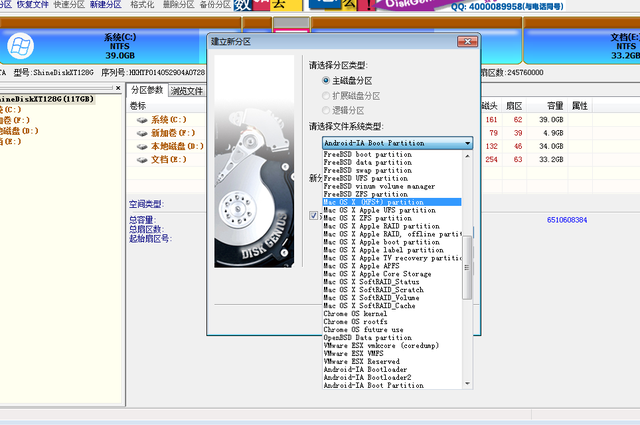 在左侧栏选择你之前Mac系统预留的磁盘,然后点击窗口上方的'抹掉'
在左侧栏选择你之前Mac系统预留的磁盘,然后点击窗口上方的'抹掉'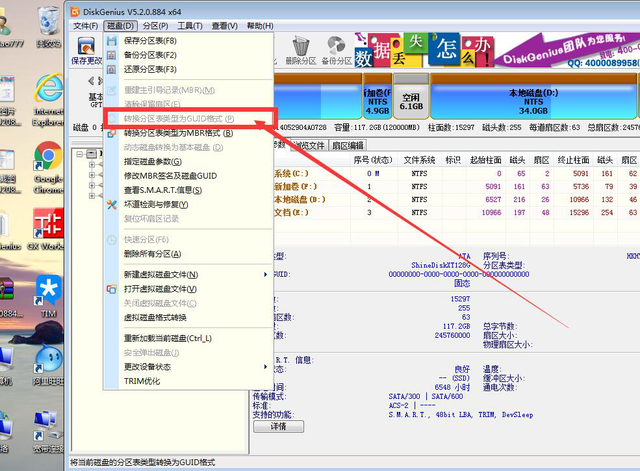
在这一步中,有时你可能会找到你想安装的硬盘。在这里,我建议先重启电脑回到这里windows系统或者PE模式下。
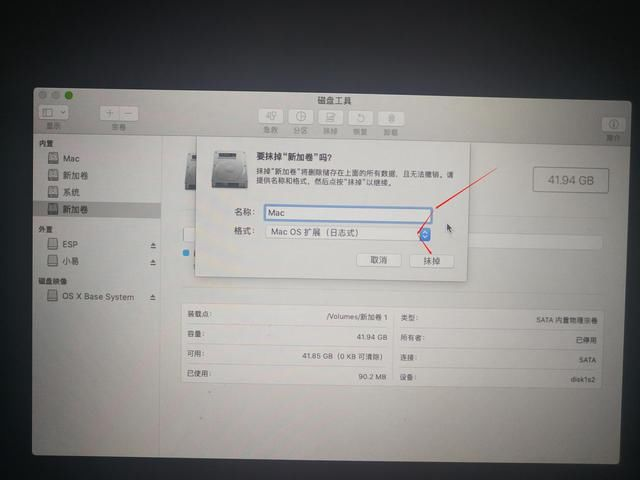
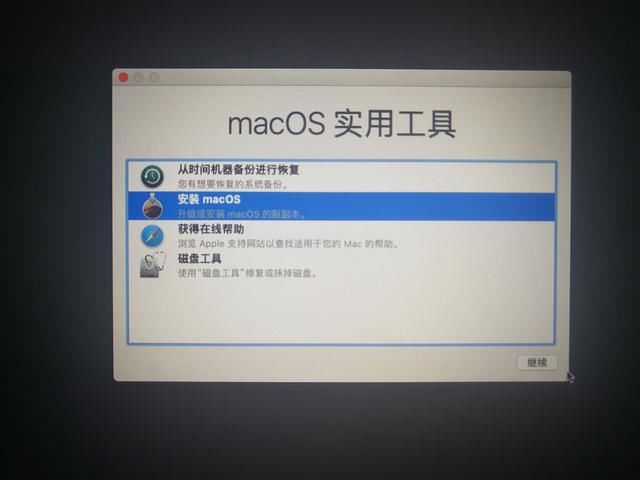 进入diskgenius界面结束后,检查硬盘是否为GPT如果不选择分区,GPT分区硬盘,选择【硬盘】栏目下分区表转换类型GUID格式”,鼠标点击【保存变更】将苹果系统安装的分区设置为HFS 回到黑苹果安装界面后,你可以看到我想安装什么MAC清去盘子就可以了。
进入diskgenius界面结束后,检查硬盘是否为GPT如果不选择分区,GPT分区硬盘,选择【硬盘】栏目下分区表转换类型GUID格式”,鼠标点击【保存变更】将苹果系统安装的分区设置为HFS 回到黑苹果安装界面后,你可以看到我想安装什么MAC清去盘子就可以了。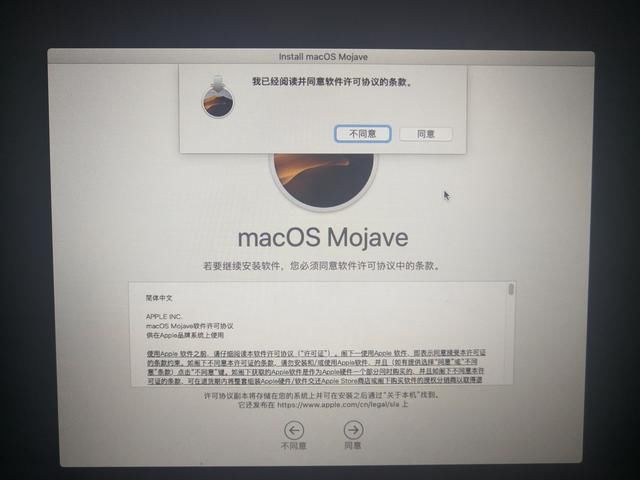
读条完成后,单击窗口左上角退出磁盘工具'安装mac OS',点击继续
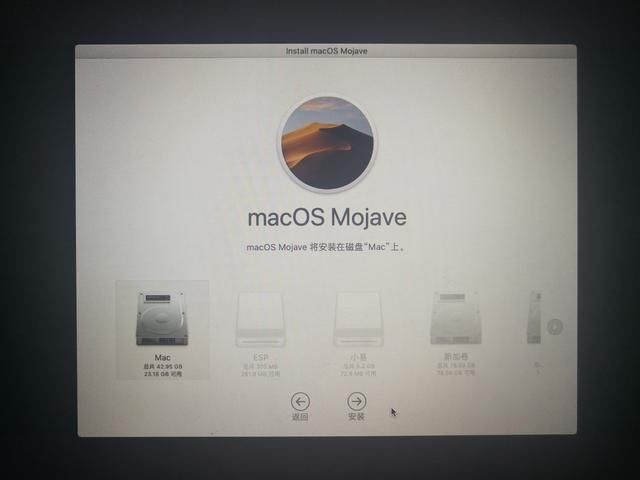

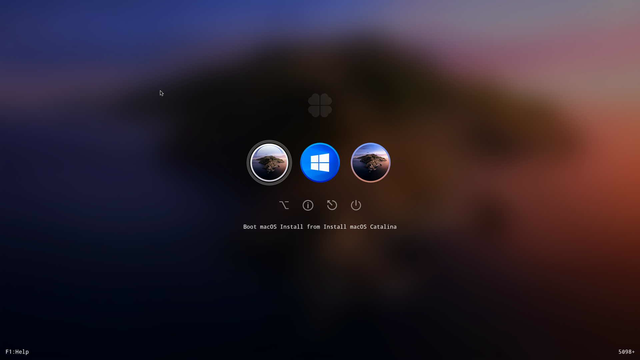 点击安装您刚操作的磁盘。
点击安装您刚操作的磁盘。安装需要几分钟,等待。
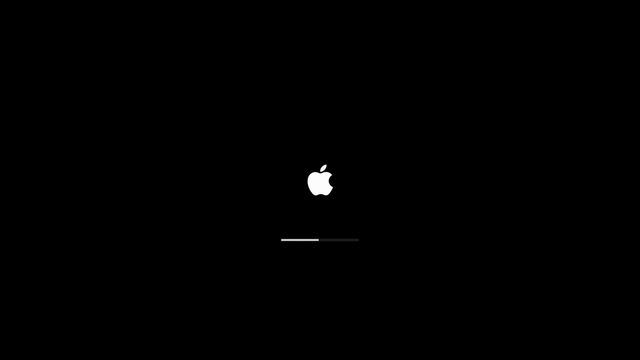
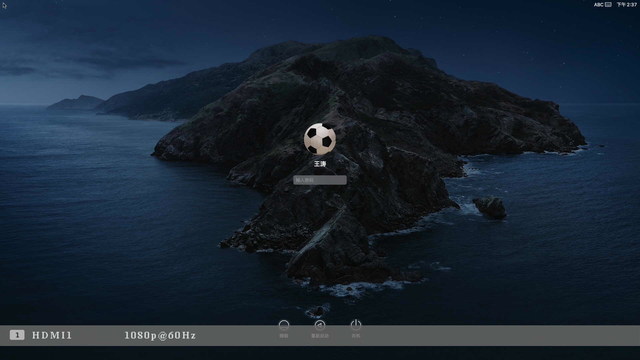 安装需要几分钟,等待。安装完成后,将自动重启。接下来,您只需按照文本提示完成它MacOS的安装。
安装需要几分钟,等待。安装完成后,将自动重启。接下来,您只需按照文本提示完成它MacOS的安装。建议在安装过程中拔掉网线。整个过程处于非联网状态。因为最后一步似乎有苹果的网络验证。这段时间可能会重启一次,界面正常时会出现boot macos from mac 开始黑苹果系统的选项。
重点:现在我们只是正常地将系统安装在分区中EFI中的conflg.clist修改文件,因此仍需手动选择能够正常启动的配置文件。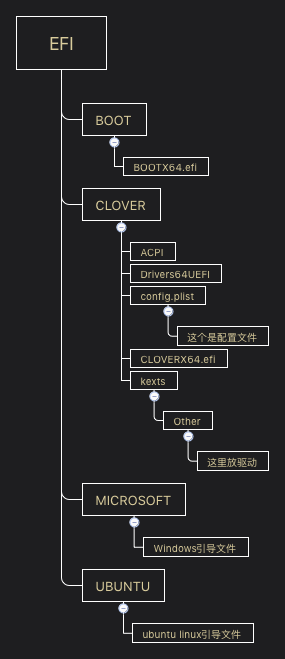
到目前为止,黑苹果系统已经安装在我们的电脑上。剩下的就是实现双系统之间的流畅切换,不需要手动选择配置文件。
三、修改EFI文件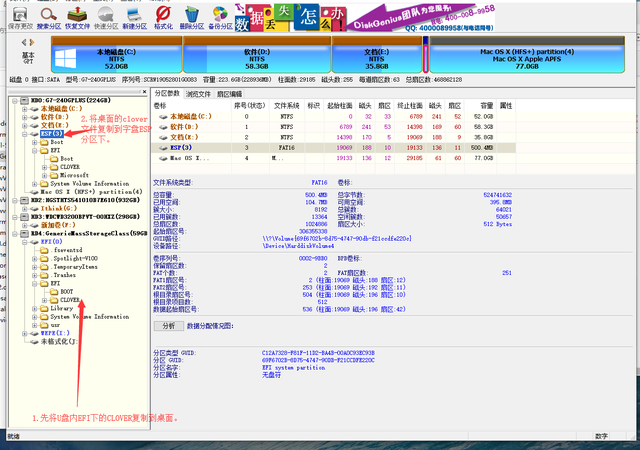
为了成功安装黑苹果,我也和主要活跃的黑苹果混在一起QQ在群里,遇到最多的新手装黑苹果大多是晒配置图,求EFI还是上来问我电脑能不能装黑苹果?
其实只有试了才知道能不能安装成功。还有很多人不知道EFI什么只是盲目的!要!个人理解: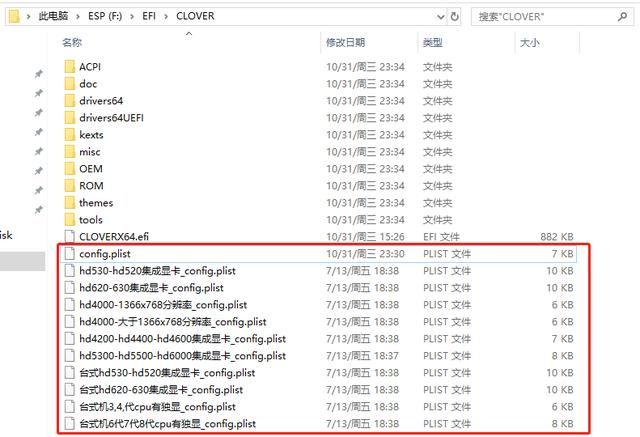
efi主要功能是帮助我们正确引导启动系统,并为我们加载适当的计算机配置和驱动。首先,我们应该能够加载适合我们的配置文件conflg.clist,黑果小兵系统帮助我们集成了多个不同的硬件conflg.clist配置文件。
l 如果你已经找到了和你的电脑配置相同的配置EFI文件可以直接使用U盘ESP分区中的EFI更换文件夹。笔记本电脑一般硬件固定直接百度搜索可以找到合适的EFI。
1.按照第一步打开磁盘管理,找到您的U盘列表ESP右键分区,复制clover 文件到桌面,在将clover复制到自字盘ESP分区下的EFI目录内。
l更换config.plist
打开磁盘\\EFI\\CLOVER,将刚才能正常启动苹果系统的配置文件名改为config.plist替换原来的config.plist即可。

Win还可以在系统环境下配置以下网站:
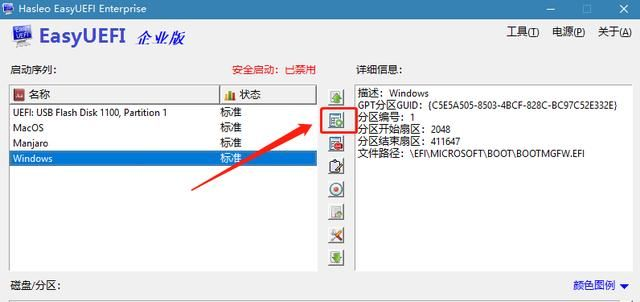
http://cloudclovereditor.altervista.org/cce/index.php
l
(Mac驱动文件)
\\EFI\\CLOVER\\kexts\\Other存储在文件夹中的是Mac系统驱动文件,如果系统能正常启动无线网卡、蓝牙声卡等个别硬件,可以通过添加驱动器来解决。
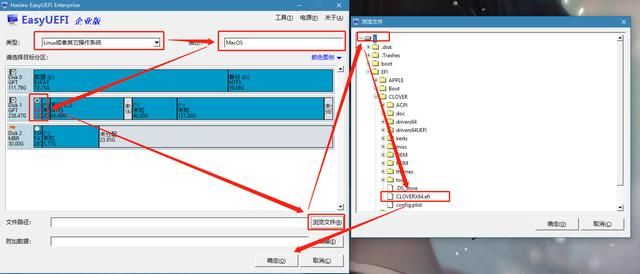
五、添加UEFI引导项
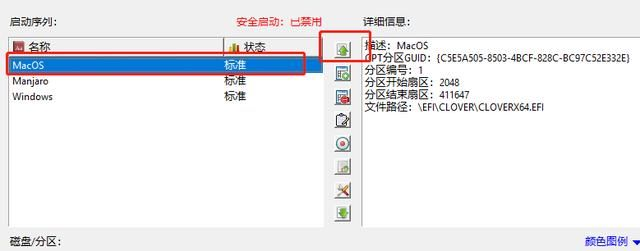 上述安装成功后,想进入Mac系统还需要U盘来引导Mac如果系统想直接从计算机硬盘中引导,还需要添加计算机MacOS的UEFI启动项。
上述安装成功后,想进入Mac系统还需要U盘来引导Mac如果系统想直接从计算机硬盘中引导,还需要添加计算机MacOS的UEFI启动项。打开easyUEFI点击中间第二个带加号图标的软件。
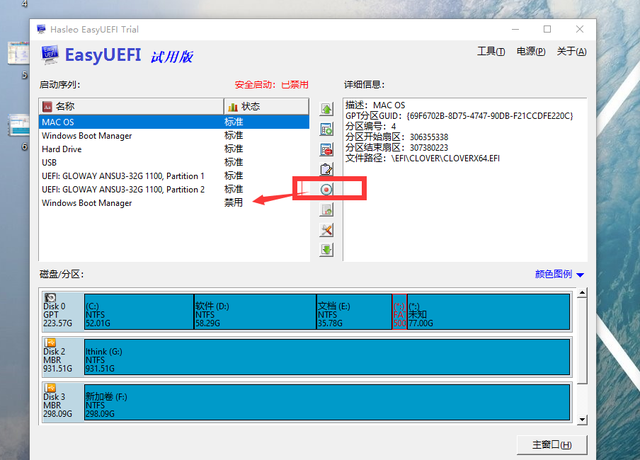
打开easyUEFI点击中间第二个带加号图标的软件。
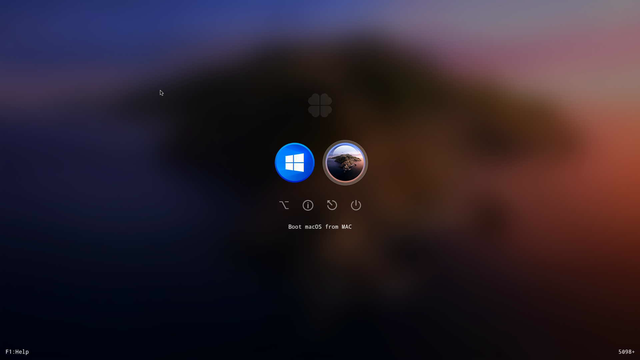
在类型中选择型Linux或者其他操作系统,在描述框中输入名称,在下面的磁盘列表中选择COLOVR复制到文件夹的磁盘。点击右下角';浏览文件',选择弹出框EFI/COLOVER/COLOVER×64.efi
左边选择你刚刚建立的启动项,点击中间有向上图标的按钮MacOS移到第一位,或者根据你的具体需要选择顺序,一是启动时默认启动的引导项。如果你想在这里屏蔽其他指南,你可以选择禁用圆圈黑苹果安装教程到此结束。重启电脑后,您可以windows跟MAC自由切换系统。PS:虽然吃这个苹果花了几天时间,但我没有花钱就体验到了MacOS系统可以说是香。PS:虽然吃这个苹果花了几天时间,但我没有花钱就体验到了MacOS系统可以说是香的。如果你一直像你一样使用它windows目前,该系统仅限于想要体验的系统MacOS系统的话 黑苹